- Διορθώστε το σφάλμα Unreachable του Steam Friends Network σε υπολογιστή
- 1. Διαγράψτε την προσωρινή μνήμη του προγράμματος περιήγησης Ιστού Steam
- 2. Εξαίρεση από τη λειτουργία Steam Beta
- 3. Εκκαθαρίστε την προσωρινή μνήμη του Steam Desktop App
- 4. Ελέγξτε τη σύνδεσή σας στο Διαδίκτυο
- 5. Ενημερώστε τα προγράμματα οδήγησης δικτύου
- 6. Επιστρέψτε σε μια παλαιότερη έκδοση του Steam
- 7. Δοκιμάστε να εκτελέσετε έναν δρομολογητή Wi-Fi Cycle Power
- 8. Ελέγξτε την κατάσταση υπηρεσίας Steam
- 9. Χρησιμοποιήστε το Google Public DNS
- 10. Επανεγκαταστήστε το Steam
Το Steam είναι μια από τις πιο δημοφιλείς υπηρεσίες ψηφιακής διανομής βιντεοπαιχνιδιών που ανήκει στη Valve Corporation. Σε μερικά χρόνια, το Steam έχει αναδειχθεί ως μια πολύ αξιόπιστη πλατφόρμα παιχνιδιών για την αγορά και την αναπαραγωγή βιντεοπαιχνιδιών κυρίως για PC. Προσφέρει διαχείριση ψηφιακών δικαιωμάτων (DRM), συνδεσιμότητα διακομιστή για πολλούς παίκτες, ροή βίντεο, κοινωνική δικτύωση και πολλά άλλα για τους χρήστες. Ωστόσο, ορισμένοι από τους ατυχείς χρήστες λαμβάνουν το Steam Friends Network Unreachable Error σε υπολογιστή, το οποίο είναι πολύ ενοχλητικό.
Τώρα, αν αντιμετωπίζετε κι εσείς το ίδιο, ρίξτε μια ματιά σε αυτόν τον οδηγό αντιμετώπισης προβλημάτων για να το διορθώσετε γρήγορα. Σύμφωνα με τους χρήστες του Steam, το ‘Λίστα φίλων’ δεν είναι διαθέσιμη ακόμη και η σύνδεση στο Διαδίκτυο λειτουργεί καλά. Το συγκεκριμένο σφάλμα παρουσιάζεται ακόμη και μετά τη σωστή είσοδο στον λογαριασμό και την επανάληψη της ανανέωσης του παραθύρου πολλές φορές. Υπάρχουν δύο πιθανοί λόγοι πίσω από αυτό το ζήτημα, οι οποίοι περιλαμβάνουν προβλήματα με τη λειτουργία beta και την προσωρινή μνήμη.
Διαβάστε επίσης: Διόρθωση: Παρουσιάστηκε σφάλμα κατά την εγκατάσταση ή την ενημέρωση των παιχνιδιών Steam
Διορθώστε το σφάλμα Unreachable του Steam Friends Network σε υπολογιστή
Είναι πιθανό ο πελάτης Steam σας να βρίσκεται σε λειτουργία beta που δοκιμάζει κυρίως ορισμένες από τις λειτουργίες που προστέθηκαν πρόσφατα. Έτσι, η έκδοση beta φαίνεται πάντα αρκετά μπερδεμένη και ασταθής που μπορεί εύκολα να προκαλέσει πολλαπλά προβλήματα στους χρήστες. Εναλλακτικά, μια προσωρινή προσωρινή μνήμη του προγράμματος-πελάτη Steam μπορεί επίσης να προκαλέσει προβλήματα με την απόδοση του συστήματος. Τώρα, χωρίς να χάσουμε άλλο χρόνο, ας ασχοληθούμε.
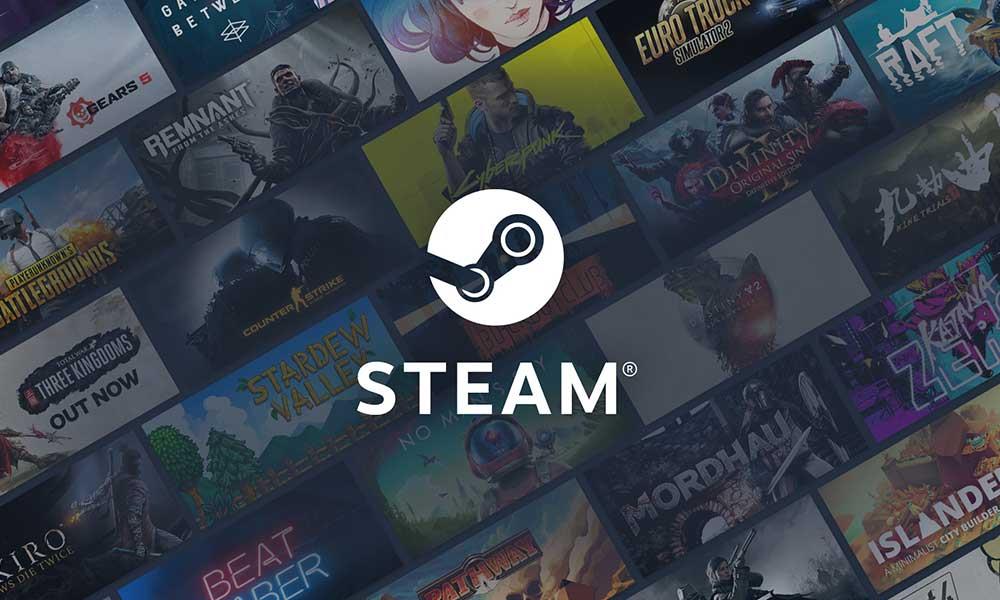
1. Διαγράψτε την προσωρινή μνήμη του προγράμματος περιήγησης Ιστού Steam
- Εκκινήστε το Πελάτης Steam στον υπολογιστή σας > Βεβαιωθείτε ότι έχετε συνδεθεί στον έγκυρο λογαριασμό.
- Μόλις μπείτε στη διεπαφή Steam, κάντε κλικ στο ‘Ατμός’ αυτί.
- Κάντε κλικ στο ‘Ρυθμίσεις’ από το αναπτυσσόμενο μενού > Επιλογή ‘Φυλλομετρητής’ από το αριστερό παράθυρο ενός παραθύρου.
- Τώρα, θα πρέπει να κάνετε κλικ στο “Διαγραφή προσωρινής μνήμης προγράμματος περιήγησης στο Web” και “Διαγραφή όλων των cookie προγράμματος περιήγησης” ένα προς ένα για να διαγράψετε τα cookie και την προσωρινή μνήμη από το πρόγραμμα περιήγησης ιστού Steam.
- Μόλις ολοκληρωθούν όλα, κλείστε τον πελάτη Steam > Επανεκκινήστε τον υπολογιστή σας για να ανανεώσετε το σύστημα.
Ωστόσο, εάν σε περίπτωση, η παραπάνω μέθοδος δεν λειτουργεί για εσάς, δοκιμάστε να βγείτε από τη λειτουργία Beta ακολουθώντας την επόμενη μέθοδο παρακάτω.
Διαφημίσεις
Διαβάστε επίσης: Πώς να αποκρύψετε τη δραστηριότητα Steam από φίλους
2. Εξαίρεση από τη λειτουργία Steam Beta
- Ανοιξε το Ατμός πελάτης >Συνδεθείτε στον έγκυρο λογαριασμό σας.
- Κάνε κλικ στο Ατμός καρτέλα από την επάνω αριστερή γωνία.
- Στη συνέχεια κάντε κλικ στο Ρυθμίσεις > Κάντε κλικ στο Αλλαγή από το Ρυθμίσεις λογαριασμού. [Εδώ θα βρείτε Συμμετοχή Beta – Steam]
- Τώρα, κάντε κλικ στην αναπτυσσόμενη λίστα και επιλέξτε ΚΑΜΙΑ – Εξαίρεση από όλα τα προγράμματα beta.
- Στη συνέχεια κάντε κλικ στο Εντάξει για να αποθηκεύσετε τις αλλαγές. Τώρα, δεν θα λαμβάνετε πλέον ενημερώσεις beta.
- Απλώς επανεκκινήστε τον υπολογιστή σας και δοκιμάστε να ελέγξετε ξανά για το Unreachable Error Network Friends του Steam.
Ακόμα, το πρόβλημα παραμένει; Δοκιμάστε να ακολουθήσετε μια άλλη μέθοδο για να διαγράψετε την προσωρινή μνήμη της εφαρμογής Steam για επιφάνεια εργασίας.
Διαβάστε περισσότερα:Διορθώστε ζητήματα που δεν ξεκινάει το παιχνίδι Steam
3. Εκκαθαρίστε την προσωρινή μνήμη του Steam Desktop App
- Εκκινήστε το Εξερεύνηση αρχείων (Αυτός ο υπολογιστής) > Μεταβείτε στην εγκατεστημένη μονάδα του λειτουργικού συστήματος Windows. [Από προεπιλογή, θα είναι σε μονάδα δίσκου C:]
- Ανοιξε το Χρήστες φάκελο > Ανοίξτε το όνομα χρήστη υπολογιστή ντοσιέ.
- Μέσα στο φάκελο, κάντε κλικ στο Θέα καρτέλα και κάντε κλικ στο Κρυφά αντικείμενα για να το σημειώσετε.
- Τώρα, ανοίξτε το Δεδομένα εφαρμογής φάκελο > Μετάβαση στο Τοπικός ντοσιέ.
- Εδώ θα βρείτε το Φάκελος Steam. Απλώς κάντε κλικ για να επιλέξετε αυτόν τον φάκελο και πατήστε το Διαγράφω κλειδί για να αφαιρέσετε αυτόν τον φάκελο.
- Στη συνέχεια, επιστρέψτε στην προηγούμενη σελίδα και ανοίξτε το Φάκελος περιαγωγής.
- Εδώ θα βρείτε επίσης το Φάκελος Steam > Φροντίστε να Διαγράφω και αυτός ο φάκελος.
- Τέλος, επανεκκινήστε τον υπολογιστή σας και εκκινήστε ξανά το πρόγραμμα-πελάτη Steam για να ελέγξετε για το πρόβλημα. [Το Steam θα προσθέσει αυτόματα όλους τους διαγραμμένους φακέλους Steam]
Διαβάστε επίσης: Πώς να προσθέσετε παιχνίδια προέλευσης στο Steam
Διαφημίσεις
4. Ελέγξτε τη σύνδεσή σας στο Διαδίκτυο
Εάν καμία από αυτές τις μεθόδους δεν λειτούργησε για εσάς, δοκιμάστε να ελέγξετε σωστά τη σύνδεσή σας στο Διαδίκτυο.Φαίνεται ότι πολλά προβλήματα συνδεσιμότητας μπορεί να προκύψουν λόγω δυσλειτουργιών ή αστάθειας δικτύου. Εάν πιστεύετε ότι η ταχύτητα του Διαδικτύου είναι αρκετά αργή ή έχετε κάποια τεχνικά προβλήματα, επικοινωνήστε με τον ISP (Παροχέα Υπηρεσιών Διαδικτύου) για περαιτέρω βοήθεια.
5. Ενημερώστε τα προγράμματα οδήγησης δικτύου
- Πάτα το Windows + X πλήκτρα για να ανοίξετε το Μενού Γρήγορης Πρόσβασης.
- Κάντε κλικ στο Διαχειριστή της συσκευής > Διπλό κλικ επί Προσαρμογείς δικτύου για επέκταση της λίστας.

- Τώρα, κάντε δεξί κλικ στην ενεργή συσκευή δικτύου > Επιλογή Ενημέρωση προγράμματος οδήγησης.
- Κάντε κλικ στο Αναζητήστε αυτόματα προγράμματα οδήγησης > Εάν υπάρχει διαθέσιμη ενημέρωση, θα πραγματοποιήσει αυτόματη λήψη και εγκατάσταση της ενημέρωσης.
- Περιμένετε να ολοκληρωθεί > Μόλις τελειώσετε, φροντίστε να επανεκκινήσετε τον υπολογιστή σας για να αλλάξετε άμεσα εφέ.
6. Επιστρέψτε σε μια παλαιότερη έκδοση του Steam
Μερικές φορές η επιστροφή σε μια παλαιότερη έκδοση του προγράμματος μπορεί επίσης να διορθώσει πολλά προβλήματα, εάν υπάρχει πρόβλημα σταθερότητας ή σφάλματα διαθέσιμα στην πιο πρόσφατη έκδοση. Να το πράξουν:
Διαφημίσεις
- Κάντε δεξί κλικ στο Εκτοξευτής ατμού εκτελέσιμο (συντόμευση).
- Κάντε κλικ στο Ιδιότητες > Κάντε κλικ στο Συντομώτερος δρόμος αυτί.
- Από το Στόχος τοποθεσία, τύπος -nofriendsui στο τέλος του (…steam.exe).
- Στη συνέχεια κάντε κλικ στο Εντάξει για να εφαρμόσετε τις αλλαγές.
- Στη συνέχεια, ανοίξτε το πρόγραμμα-πελάτη Steam > Ελέγξτε εάν μπορείτε να αποκτήσετε πρόσβαση στη λίστα φίλων ή όχι.
- Εάν σε περίπτωση, το πρόβλημα παραμένει, επαναλάβετε ξανά τα ίδια βήματα και αυτή τη φορά θα χρειαστεί να πληκτρολογήσετε -nochatui στο τέλος του (…-nofriendsui).
- Τέλος, κάντε κλικ στο Εντάξει για να εφαρμόσετε τις αλλαγές.
Διαφήμιση
Αυτό θα πρέπει να διορθώσει το σφάλμα Unreachable του Steam Friends Network στον υπολογιστή σας με Windows. Εάν όχι, ακολουθήστε την επόμενη μέθοδο.
7. Δοκιμάστε να εκτελέσετε έναν δρομολογητή Wi-Fi Cycle Power
Είναι πιθανό να υπάρχει κάτι που προκαλεί πρόβλημα με τον δρομολογητή Wi-Fi ή το σύστημά του. Αυτός είναι ο λόγος για τον οποίο εμφανίζεται συχνά το σφάλμα συνδεσιμότητας ή απρόσιτου δικτύου. Για να το διορθώσετε, μπορείτε να δοκιμάσετε να εκτελέσετε τον κύκλο τροφοδοσίας στο δρομολογητή Wi-Fi ακολουθώντας τα παρακάτω βήματα:
- Απενεργοποιήστε πρώτα τον δρομολογητή Wi-Fi και αφήστε τις ενδείξεις LED να σβήσουν εντελώς.
- Μόλις τελειώσετε, αποσυνδέστε το τροφοδοτικό από το δρομολογητή.
- Περιμένετε περίπου 30 δευτερόλεπτα και μετά συνδέστε ξανά το τροφοδοτικό.
- Ενεργοποιήστε το και ελέγξτε ξανά για το πρόβλημα.
8. Ελέγξτε την κατάσταση υπηρεσίας Steam
Είναι πιθανό η υπηρεσία Steam να διακοπεί ή να διακοπεί απροσδόκητα σε ορισμένες περιοχές. Επομένως, είναι πάντα καλή ιδέα να ελέγχετε την κατάσταση της υπηρεσίας Steam ως έσχατη λύση, εάν τίποτα δεν φαίνεται να λειτουργεί για εσάς. Μπορείτε να επισκεφθείτε το ανεπίσημο Steam Status Twitter χειριστείτε ή ανεπίσημο ιστότοπο Steam Status ή ακόμα και τον ιστότοπο Down Detector τρίτου κατασκευαστή για να ελέγξετε την κατάσταση σε πραγματικό χρόνο.
Τη στιγμή της συγγραφής αυτού του άρθρου, μπορούμε να δούμε ότι υπάρχει ένα τεράστιο πρόβλημα διακοπής λειτουργίας για την υπηρεσία Steam σε συγκεκριμένες περιοχές για τις οποίες οι χρήστες διαμαρτύρονται σε πολλά διαδικτυακά φόρουμ. Εάν διαπιστώσετε ότι υπάρχει πρόβλημα με την υπηρεσία Steam τη συγκεκριμένη ώρα, φροντίστε να περιμένετε για περίπου μερικές ώρες και μετά προσπαθήστε να αποκτήσετε ξανά πρόσβαση στον ιστότοπο ή στον πελάτη.
9. Χρησιμοποιήστε το Google Public DNS
Είναι επίσης υψηλές οι πιθανότητες ο ISP σας να έχει προβλήματα με το DNS που μπορεί τελικά να προκαλέσουν προβλήματα συνδεσιμότητας ή σταθερότητας. Εάν αισθάνεστε επίσης το ίδιο πράγμα, φροντίστε να χρησιμοποιήσετε το Google Public DNS στον υπολογιστή σας για να διορθώσετε πολλά προβλήματα δικτύωσης.
- Πάτα το Windows + R πλήκτρα για να ανοίξετε το Τρέξιμο κουτί διαλόγου.
- Τύπος ncpa.cpl και κάντε κλικ στο Εντάξει να ανοίξει το Δικτυακές συνδέσεις σελίδα.
- Τώρα, κάντε δεξί κλικ στον ενεργό προσαρμογέα δικτύου σας > Κάντε κλικ στο Ιδιότητες.
- Επιλέγω Πρωτόκολλο Διαδικτύου Έκδοση 4 (TCP/IPv4) > Κάντε κλικ στο Ιδιότητες.

- Κάντε κλικ για να επιλέξετε Χρησιμοποιήστε τις ακόλουθες διευθύνσεις διακομιστή DNS.
- Τώρα, μπείτε 8.8.8.8 για το Προτιμώμενος διακομιστής DNS και 8.8.4.4 για το Εναλλακτικός διακομιστής DNS.
- Μόλις τελειώσετε, κάντε κλικ στο Εντάξει για να αποθηκεύσετε τις αλλαγές.
- Απλώς επανεκκινήστε τον υπολογιστή σας μία φορά και ελέγξτε ξανά για το πρόβλημα που δεν είναι προσβάσιμο στο δίκτυο.
10. Επανεγκαταστήστε το Steam
Εάν καμία από τις αναφερόμενες μεθόδους δεν λειτούργησε για εσάς, μπορείτε τελικά να δοκιμάσετε να απεγκαταστήσετε και να επανεγκαταστήσετε το πρόγραμμα-πελάτη Steam στον υπολογιστή για να επιλύσετε το πρόβλημα. Λοιπόν, μπορεί να υπάρχει πρόβλημα με τα εγκατεστημένα αρχεία Steam ή οποιοδήποτε πρόβλημα συστήματος ή ακόμα και τα δεδομένα προσωρινής μνήμης του συστήματος, το οποίο με κάποιο τρόπο προκαλεί άμεσα προβλήματα με το πρόγραμμα. Επομένως, είναι πάντα καλύτερο να εγκαταστήσετε εκ νέου τον πελάτη Steam.
- Τύπος Windows + I κλειδιά για άνοιγμα Ρυθμίσεις των Windows.
- Τώρα, κάντε κλικ στο Εφαρμογές > Από το Εφαρμογές και δυνατότητες ενότητα, μετακινηθείτε προς τα κάτω στη λίστα των εγκατεστημένων προγραμμάτων.
- Κάνε κλικ στο Ατμός παιχνίδι και επιλέξτε Απεγκατάσταση.
- Εάν σας ζητηθεί, προχωρήστε στη διαδικασία απεγκατάστασης και ολοκληρώστε την.
- Μόλις τελειώσετε, φροντίστε να επανεκκινήσετε τον υπολογιστή σας για να αλλάξετε άμεσα εφέ.
- Τέλος, κατευθυνθείτε προς το επίσημη ιστοσελίδα του Steam και αποκτήστε την πιο πρόσφατη έκδοση του προγράμματος-πελάτη επιτραπέζιου υπολογιστή για τον υπολογιστή σας με Windows.
- Εγκαταστήστε ξανά τον πελάτη Steam όπως και άλλα προγράμματα και συνδεθείτε στον υπάρχοντα λογαριασμό.
- Voila! Ελέγξτε ξανά για το πρόβλημα και αυτή τη φορά θα πρέπει να διορθωθεί πλήρως.
Αυτό είναι, παιδιά. Υποθέτουμε ότι βρήκατε αυτόν τον οδηγό αρκετά χρήσιμο. Εάν έχετε κάποιες απορίες, μπορείτε να σχολιάσετε παρακάτω.












